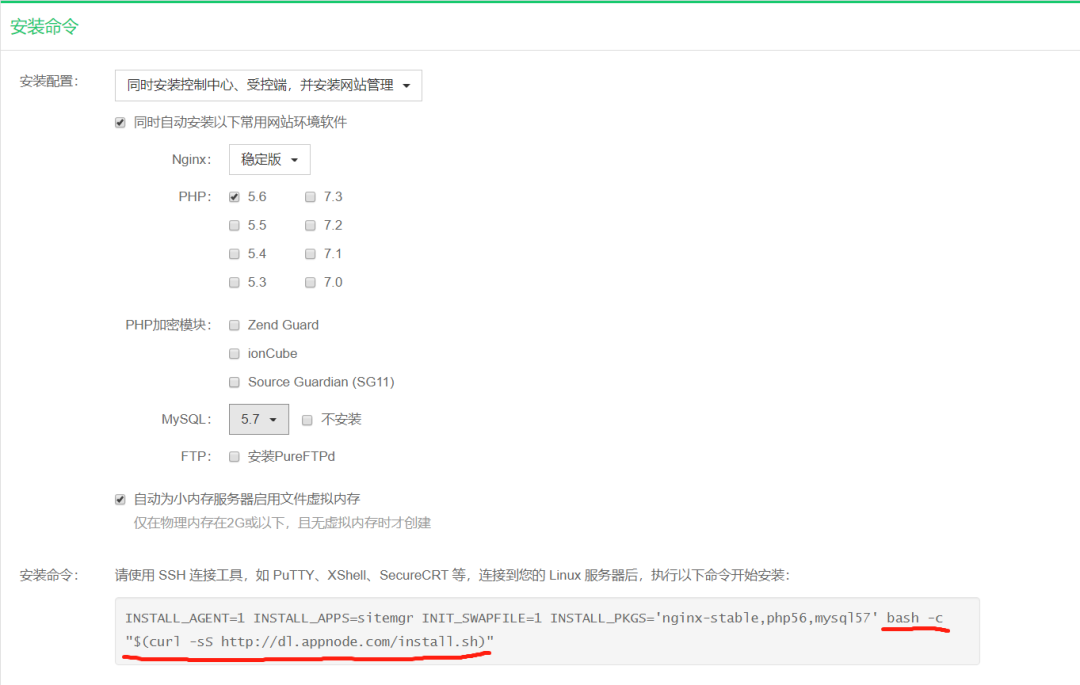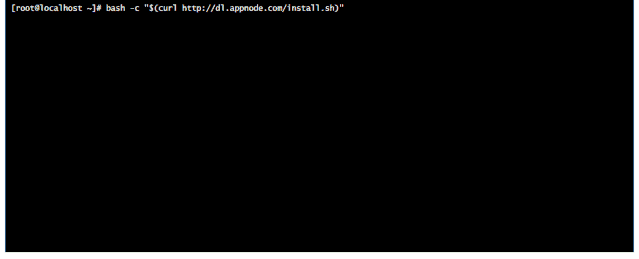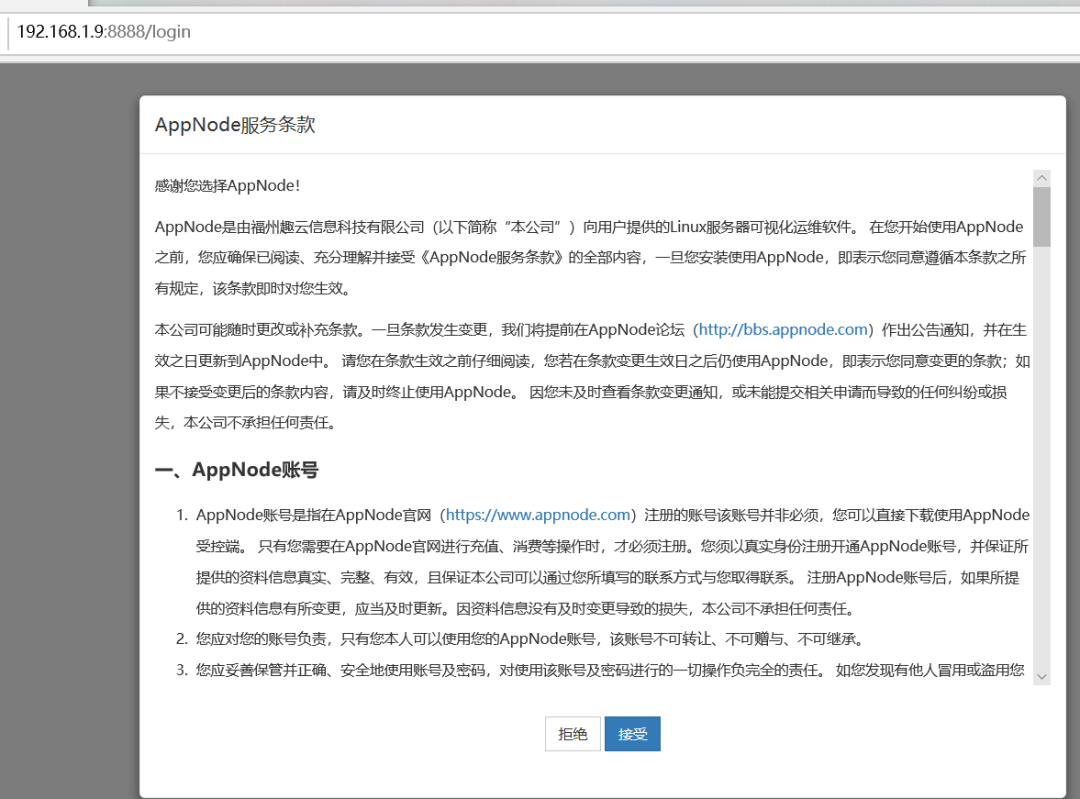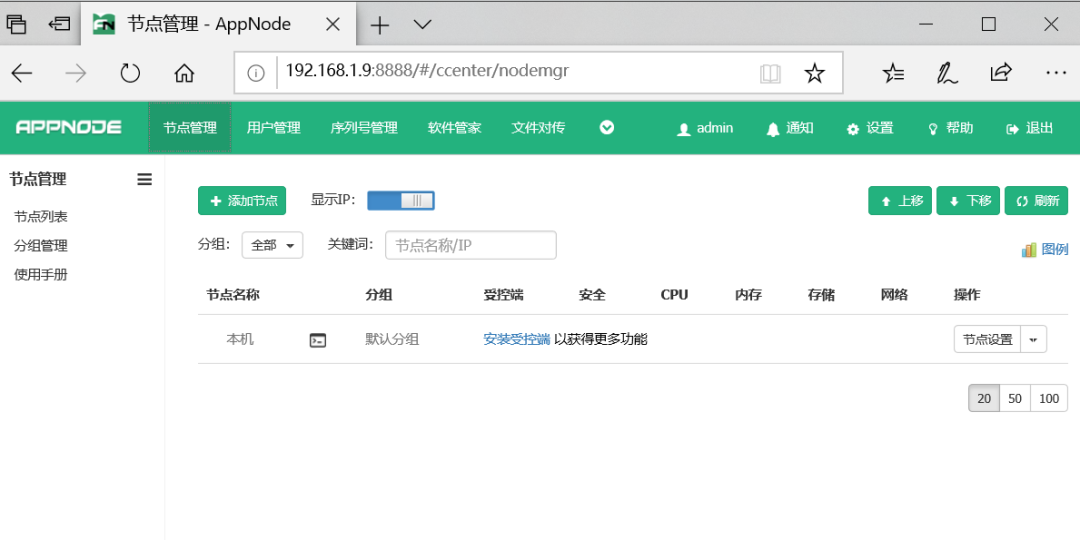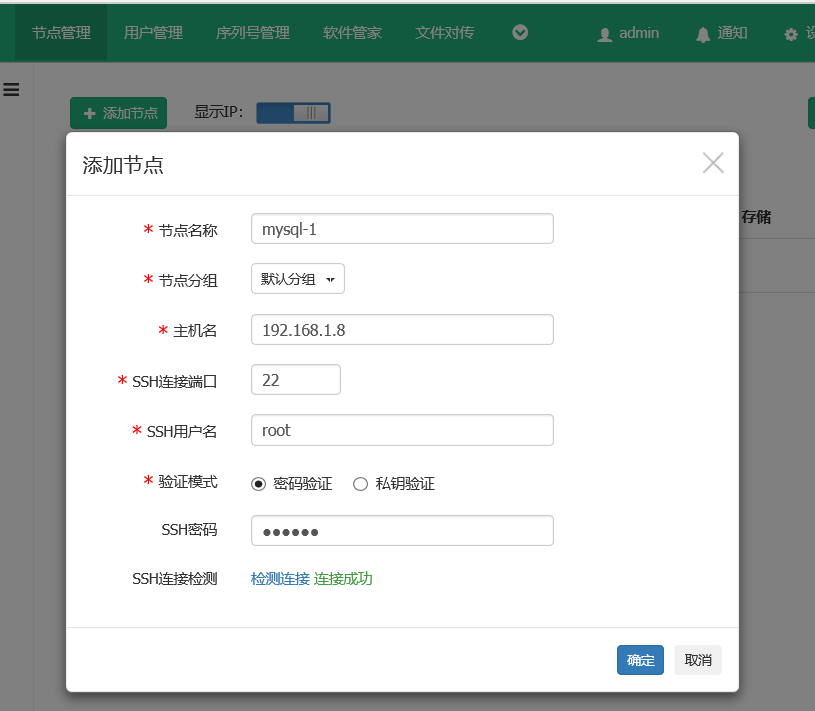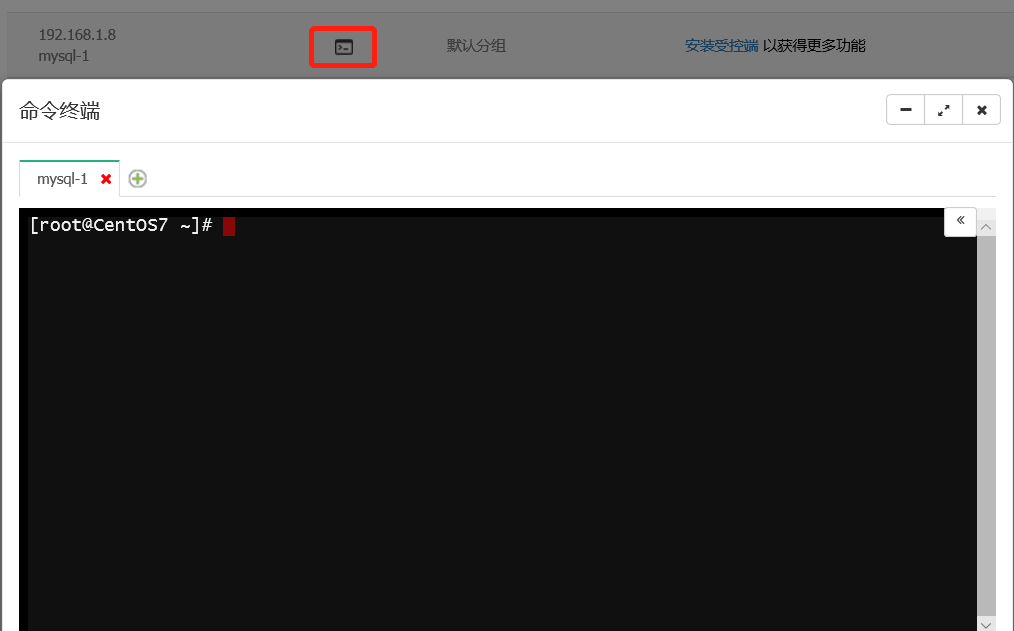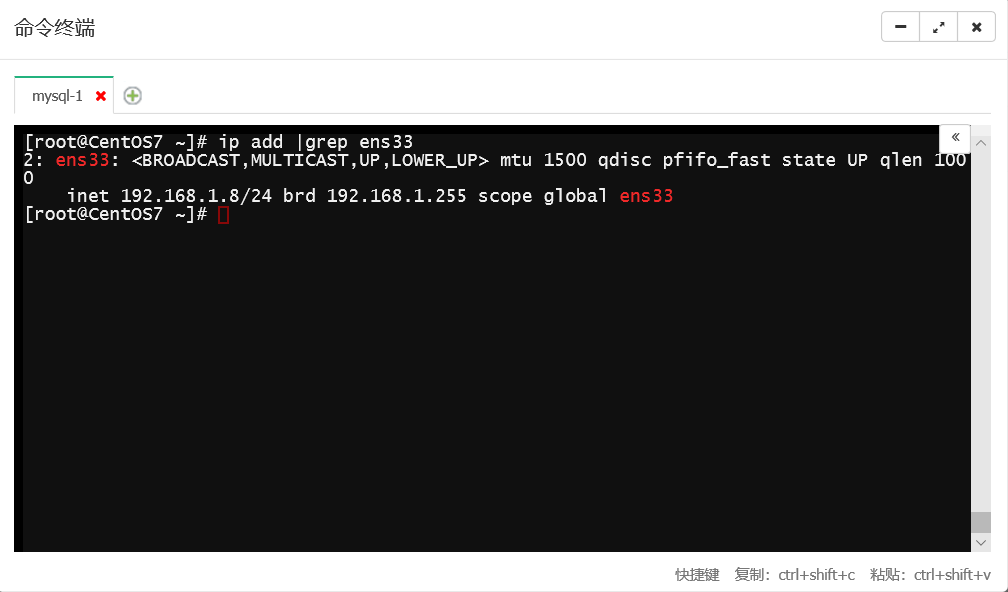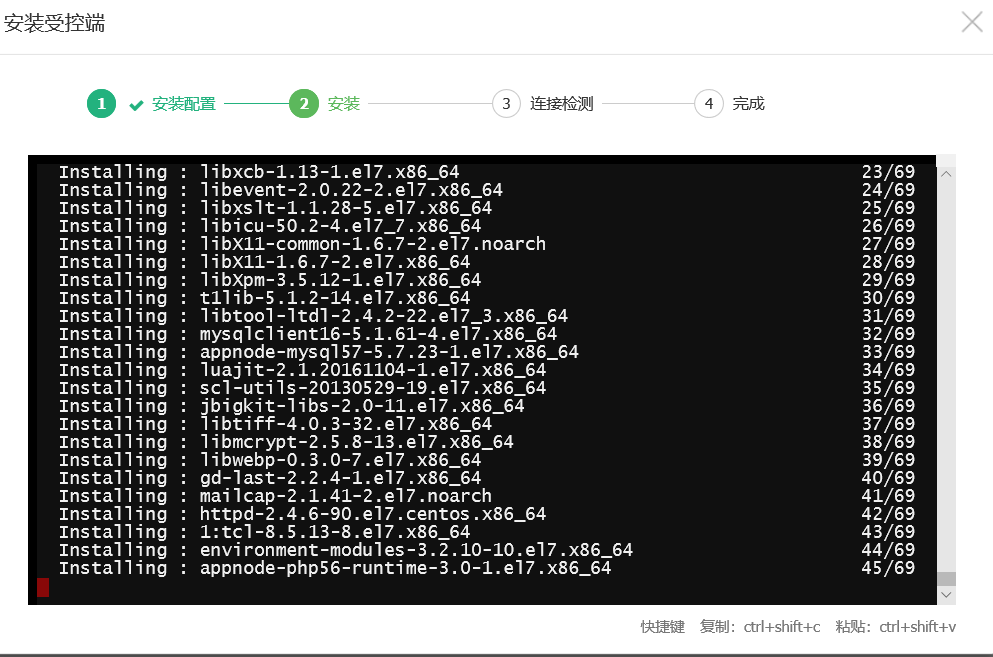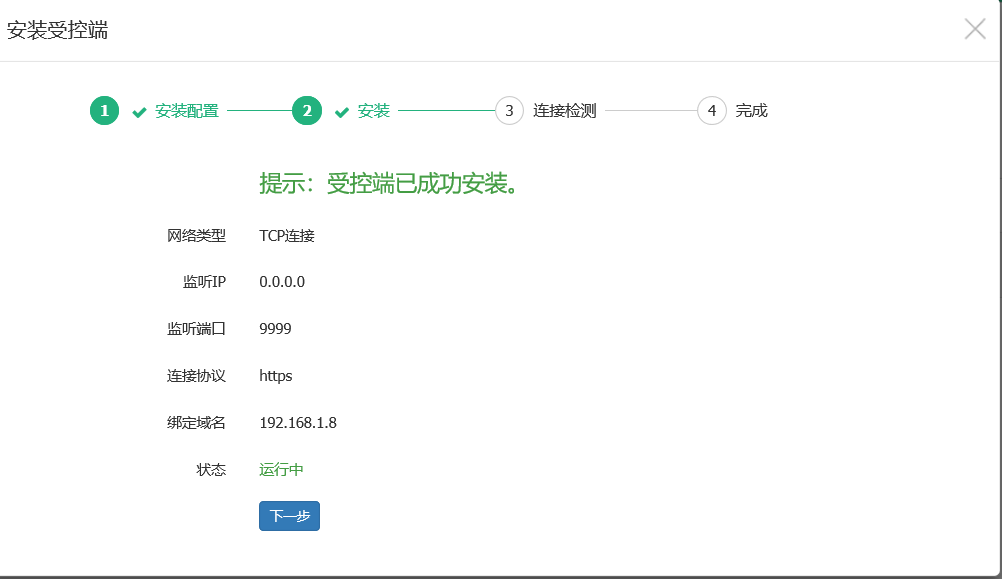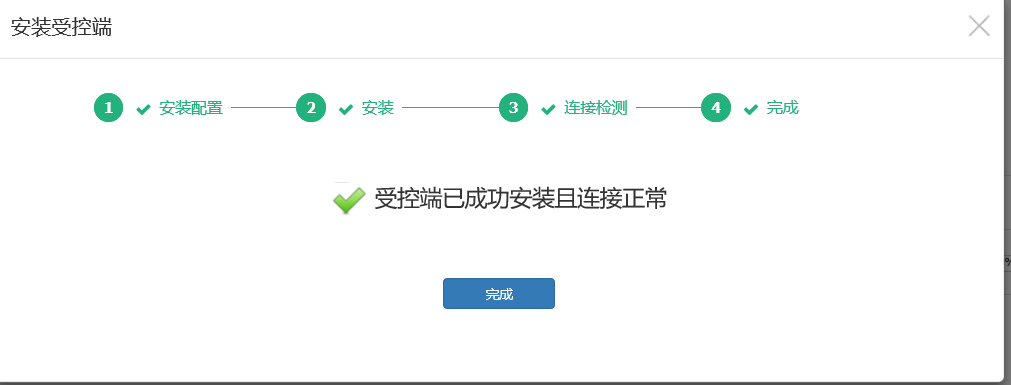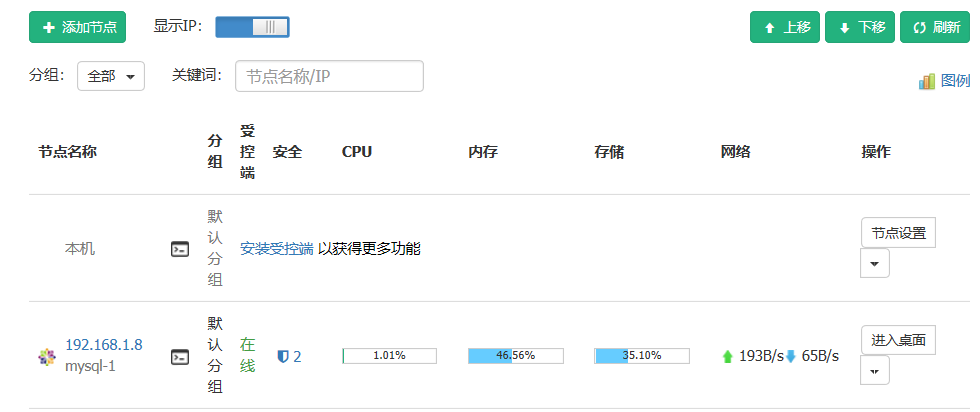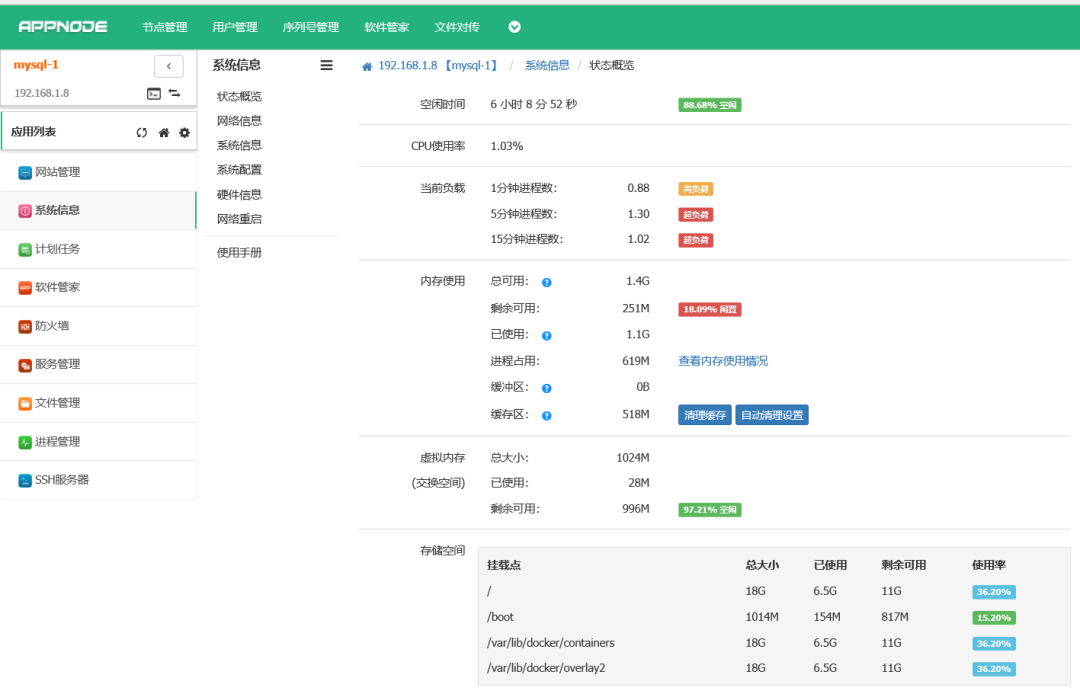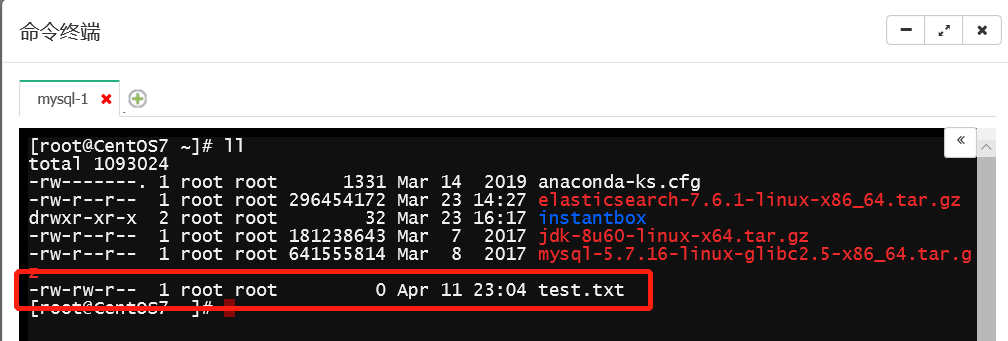在這之前肯定很多人都接觸過Linux管理面板:寶塔,寶塔的確非常方便而且好用,安裝也簡單,複製粘貼幾句命令即可安裝完成,且提供免費版。今天呢,民工哥向大家介紹另一個Linux的伺服器管理面板——AppNode,功能豐富,也提供免費版,且是永久免費! 官方地址:https://www.appnode. ...
在這之前肯定很多人都接觸過Linux管理面板:寶塔,寶塔的確非常方便而且好用,安裝也簡單,複製粘貼幾句命令即可安裝完成,且提供免費版。今天呢,民工哥向大家介紹另一個Linux的伺服器管理面板——AppNode,功能豐富,也提供免費版,且是永久免費!
Appnode相關功能介紹
1、集中式設計,快速切換管理
安裝一個控制中心即可管理你的所有伺服器,其它伺服器只需要安裝受控端。再也不用分別登錄到每台伺服器去管理了。
- 不限制伺服器數量
- 集中顯示運行狀況
- 線上 SSH 終端連接
- 分組管理
- 自定義節點名稱
- 支持通過 SSH 隧道連接受控端
- 多用戶伺服器許可權管理(開發中)
2、強大的網站管理功能
通過整合 Nginx、PHP、MySQL 等組件,幫助您快速創建和配置網站。
- 多種架構:PHP、純靜態、反向代理
- 組件可選擇性安裝,PHP多版本並存
- 創建網站時自動創建資料庫和FTP
- Rewrite、SSI、Gzip、跳轉、緩存等豐富的配置
- 併發限制、請求限制、下載限速
- 目錄大小限制和寫入防護
- HTTP/2.0、Let's Encrypt免費證書
- 批量備份和導入,定時備份
- 建站市場一鍵下載安裝網站源碼
- 更多架構支持:Node.js、Java、Python(開發中
3、快速安裝升級,豐富的軟體市場
僅需執行一條命令即可全自動安裝,安裝耗時不到 1 分鐘。版本升級無需重裝,一鍵點擊即可線上升級。豐富的軟體市場,滿足您多樣化的伺服器軟體需求,您的伺服器不再僅僅是 Web 伺服器。
- 自定義安裝命令
- 基於系統預設軟體管理體系
- 採用 Go 語言開發,自帶 HTTP 服務,環境無依賴
- 軟體批量安裝、批量升級、自動升級
- 超過 40+ 個應用軟體功能
- 超過 100+ 個 PHP 擴展
- 超過 10+ 個 Nginx 模塊
- 軟體還在不斷持續增加和維護
4、多重安全加固,資源實時監控
從操作系統層面和應用層面,提供多項加固措施保障您的伺服器和應用安全。強大的系統監控功能,讓您對伺服器的資源消耗情況瞭如執掌。
- SSH 登錄通知
- 面板登錄通知
- 防火牆快速埠開關、IP 黑名單
- 所有進程的埠開放狀態集中查看和管理
- 網站目錄防護,禁止上傳後門文件
- 受控端支持走 SSH 隧道,不暴露新埠
- 對系統資源使用情況的採集、監控和警報
- 網站防 CC 攻擊
5、全面開放的 API
全面開放的 API 機制,便於您將 AppNode 已有的功能整合到您的系統中。
- 基於 HTTP/HTTPS 的 API 調用
- 基於 HMAC-MD5 簽名的 API 驗證機制
- 面板所有功能均基於 API 實現,開放度為 100%
- 科學的模塊劃分,每個模塊擁有自己的獨立的 API 文檔
- 良好的 API 路由機制,從控制中心到受控端應用的 API 均可輕鬆調用
API開發手冊:http://apidoc.appnode.com/504312
Appnode安裝系統要求
安裝前請確保您的系統符合安裝條件:
- 操作系統:
- CentOS 6.x 32/64位
- CentOS 7.x 64位
- 暫不支持 Ubuntu、Debian
- 記憶體要求:
建議可用記憶體在 512MB 以上。 - 瀏覽器要求:
請使用 Chrome、FireFox、IE10+、Edge等瀏覽器。
Appnode安裝
其實它的安裝也非常簡單,官方提供了一鍵安裝的腳本,具體配置一下就可以看到安裝的命令了,如下圖:
將標記的命令拷貝到你的伺服器上執行即可。
[root@CentOS7-1 ~]# bash -c "$(curl -sS http://dl.appnode.com/install.sh)"
########################################################################100.0%
AppNode - www.appnode.com
---------------------------------------------------------
\_\_\_\_\_\_\_ \_\_\_\_\_ \_\_ \_\_\_\_\_\_\_\_\_
\_\_\_ |\_\_\_\_\_\_\_\_\_\_\_\_\_\_\_\_\_\_ | / /\_\_\_\_\_\_\_\_\_\_\_ /\_\_\_\_
\_\_/| |\_\_ \_\_ \\\_\_ \_\_ \\\_ |/ /\_ \_\_ \\ \_\_ /\_ \_ \\
\_ \_\_\_ |\_/\_//\_ /\_/ //| / //\_/ //\_/ / / \_\_/
/\_/ |\_| .\_\_\_/\_ .\_\_\_//\_/ |\_/ \\\_\_\_\_/\\\_\_,\_/ \\\_\_\_/
/\_//\_/
---------------------------------------------------------
* Installer Version:20180130143006
* Synchronizing server time...ok
>> Updating software repository
--------------------下載過程省略
Complete!
>> AppNode CCenter configuration
* Port [default:8888]:#可以輸入修改預設埠
* Admin username [default: admin]:#輸入修改預設用戶名
* Admin password [default: x8YOqBWh]: mingongge.com#設置密碼
* Is configuration right? [Y/n] Y#確認配置
>> Stopand disable firewalld
>> Adding Firewall Rules For AppNode CCenter
>> Starting AppNode CCenter service
>> AppNode CCenter installed successfully!
--------------------------------------------------
- URL: http://192.168.1.9:8888/
- Admin username: admin
- Admin password: mingongge.com
--------------------------------------------------
ENJOY YOUR NODE :-)
相關的過程如下:
登錄Appnode
輸入剛剛配置的用戶/密碼:admin/mingongge.com登錄
進入之後的界面
添加節點
點擊打開終端的圖標,即可連接到這台伺服器
安裝受控端
點擊開始安裝,管理端就會自動開啟安裝程式,如下圖:
其實這個過程就相當於遠程連接到這台伺服器,執行相關的命令操作,整個過程可以在上圖的顯示框看到。
整個過程還是挺快的,下一步即可。
這樣在節點管理界面就可以看到本臺伺服器的一些狀態信息
點擊進入桌面或主機IP都可以進入管理界面
文件管理,創建一個測試文件來測試一下這個功能
功能非常強大,由於篇幅有限就不再一一展開,更多相關的好功能,感興趣的讀者可以自行安裝與發掘。
有用過此款管理面板的讀者,歡迎留言分享!
你的使用建議與感受、或者吐槽。